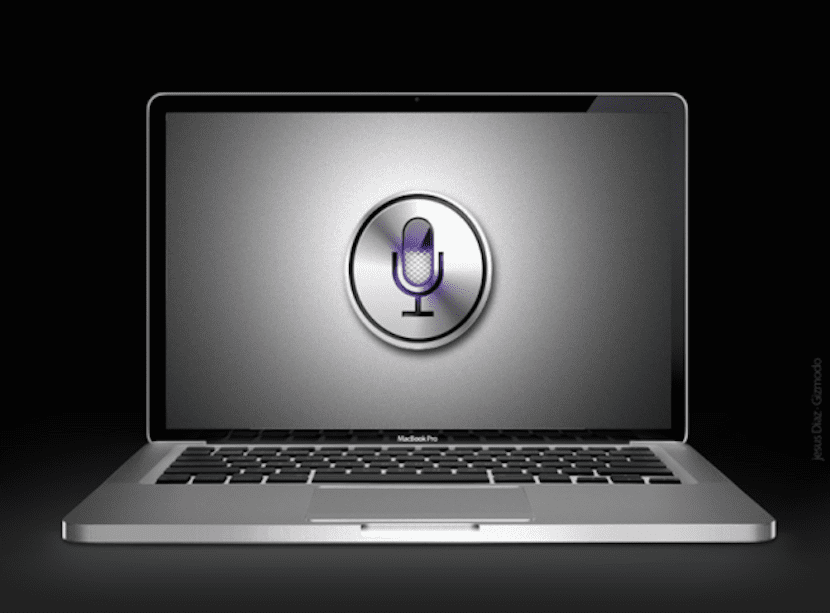
Me ardhjen e iOS 8 dhe më vonë OS X Yosemite, protokollet e handoff y Vazhdimësi në të dy sistemet, duke lejuar veprime të caktuara që kemi filluar në një pajisje mund të vazhdojnë në Mac dhe anasjelltas. Gjërat që mund të bëhen me këtë koncept të ri të punës kanë qenë disi të kufizuara dhe Apple nuk e ka zhvilluar ende plotësisht atë.
Sidoqoftë, as ndihmësi ynë personal i harruar i iOS, Siri, dhe Touch ID i ri nuk janë marrë parasysh në sistemin OS X Yosemite, diçka që Apple me siguri do ta konsiderojë pasi aktualisht të gjitha pajisjet e saj iOS kanë sensorin e famshëm të gjurmës së gishtit. Tani, që ata nuk kanë zbatuar fuqinë për të përdorur Siri në një Mac, nuk do të thotë se nuk mund të jetë.
Siç ju thamë, me ardhjen e iOS 8 dhe OS X Yosemite, kishte shumë ndryshime dhe shtesa të reja ndër të cilat janë Handoff, vazhdimësi dhe mundësia e kontrollit të iPhone ose iPad, për sa kohë që është i lidhur me rrjetin elektrik duke përdorur komandën "Përshëndetje Siri", sepse tani pajisja jonë gjithmonë na dëgjon.
Në këtë artikull ne do t'ju tregojmë, në një tutorial të vogël, se si të kontrolloni, megjithëse jo plotësisht i thjeshtë, Mac tuaj përmes komandave zanore me ndihmën e Siri. Para fillimit, ne duhet të theksojmë se ajo që ne do të propozojmë do të funksionojë vetëm për ju nëse nga njëra anë keni një Mac që është i pajtueshëm me të Vazhdimësi dhe nga ana tjetër ju keni një iDevice me iOS 8 të instaluar dhe asistentin Siri të aktivizuar. Nëse i plotësoni këto dy ambiente, hapat që duhet të ndiqni janë si më poshtë:
- Gjëja e parë që duhet të bëni është të shikoni këto udhëzime të Apple se si konfiguroni Vazhdimësinë. Në OS X duhet të shkoni te Preferencat e sistemit> Të përgjithshme dhe aktivizoni handoff dhe në një pajisje iOS duhet të fusim Cilësimet> Të përgjithshme> Ndarja dhe aplikacionet e sugjeruara. Pasi të kemi aktivizuar handoff në të dy ekipet shkojmë në hapin e dytë.
- Duhet të kemi të aktivizuar sinkronizimin e shënimeve në llogarinë tonë iCloud. Për këtë duhet ta aktivizojmë në të dy kompjuterët në mënyrë të barabartë. Për të parë nëse e kemi të aktivizuar në Mac, le të Preferencat e sistemit> iCloud dhe në dritaren që shfaqet duhet të sigurohemi që është zgjedhur artikulli Notes. Tani, në pajisjen iOS duhet të futemi Cilësimet> iCloud dhe ne verifikojmë të njëjtën gjë.
- Tani do të bëjmë një provë sinkronizimi dhe do të krijojmë, për shembull, një shënim duke përdorur një komandë zanore me Siri në iPhone. Ne do të themi Krijoni një shënim të quajtur "vezullim". Duhet të kemi parasysh që emrat që vendosim në këto shënime janë ata që në të ardhmen do t'i përdorim për të kontrolluar Mac-in tonë, ndaj ndaloni për një sekondë për të menduar për një emër të mirë.
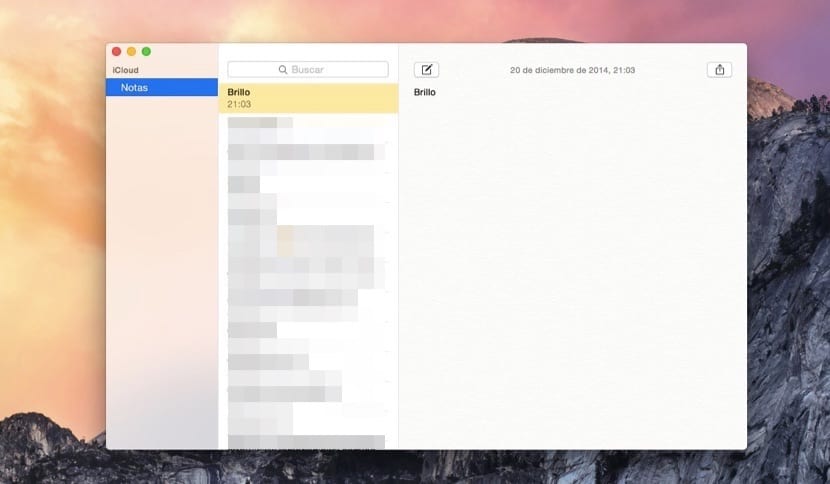
- Ne kontrollojmë që kjo shënim është krijuar në iPhone dhe se është sinkronizuar në Mac.
- Tani vjen pjesa e dytë e këtij tutoriali, për të cilin duhet shkarkoni këtë AppleScript, i quajtur SiriListener2.scpt, me të cilin do të jemi në gjendje të kontrollojmë Mac-in tonë përmes komandave zanore.
- Ne vazhdojmë procesin duke e kthyer atë AppleScript në një aplikacion për të cilin, pasi ta kemi shkarkuar, duhet ta redaktojmë atë duke përdorur Redaktor i skenarit që mund ta hapim përmes Spotlight duke shtypur Redaktor Scripts. Tani ne shikojmë Shkarkime dosjen SiriListener2.scpt dhe kliko në Hapur, pas së cilës hapet redaktori.

- Tani duhet të shkojmë në menunë e sipërme dhe të klikojmë mbi Skedar> Eksporto, duke zgjedhur në drop-down që thotë Formati i skedarit> Aplikimi dhe ne shënojmë opsionin Qëndroni të hapur pas menaxherit të ekzekutimit. Mbani në mend se skenari që kemi shkarkuar vjen me komandat në anglisht, kështu që ne gjithmonë mund ta redaktojmë atë dhe t'i ndryshojmë ato komanda për ekuivalentin në Spanjisht.
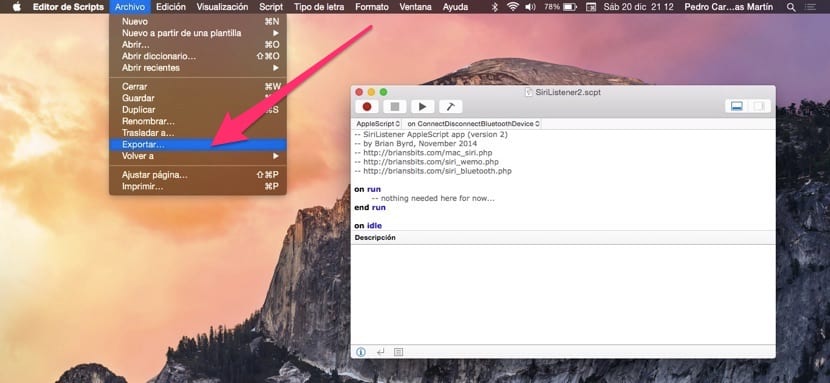
- Pasi të kemi modifikuar komandat me shumë durim, mbetet vetëm të ekzekutojmë AppleScript që tani është një aplikacion. Të ekzekutuarit dhe ne e lëmë atë të funksionojë në sfond vazhdimisht, përndryshe shpikja nuk do të funksionojë. Ne krijojmë shënime me komandat që duam dhe kur ato të sinkronizohen ato do të ekzekutohen.
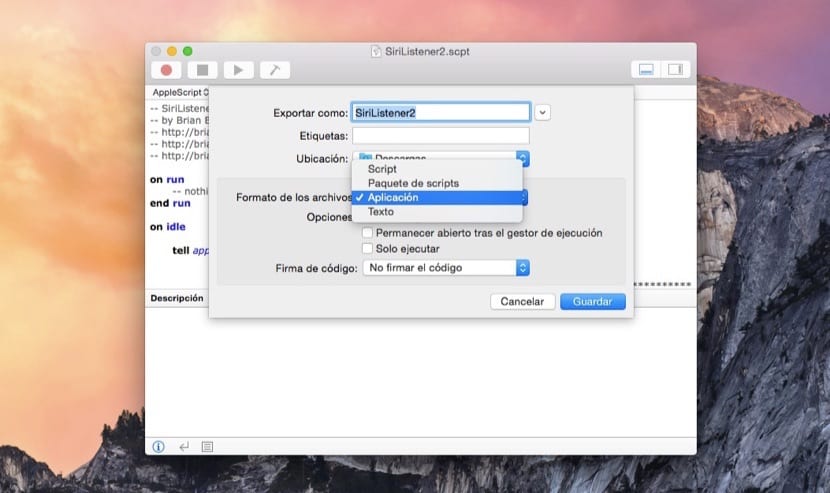
Epo, me këtë udhëzues ju keni qenë në gjendje të krijoni një sistem që, duke përdorur komandat zanore, bën atë që i thoni me Siri, duke krijuar një Shënim të ri që automatikisht do të fshihet çdo herë. Ju gjithashtu mund ta bëni atë manualisht dhe të merrni iPhone, të futni Shënime, të shkruani komandën dhe do të shihni se si sekonda më vonë e bën kompjuteri. Me pak fjalë, një ushtrim programimi disi kurioz.